현재 인쇄 중 또는 인쇄 준비 중에 데이터를 취소하려면, 조작 패널에서 «CANCEL(취소)» 버튼을 누릅니다.
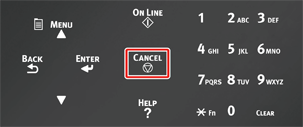
«CANCEL(취소)» 버튼을 누르면 아래 화면이 표시됩니다.
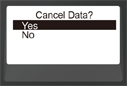
인쇄를 취소하려면 "예"를 선택한 다음 «ENTER (엔터)» 버튼을 누릅니다.
인쇄를 계속하려면 "아니오"를 선택한 다음 «ENTER (엔터)» 버튼을 누릅니다.
3분 동안 조작하지 않으면 화면이 사라지고 인쇄가 재개됩니다.

컴퓨터에서 인쇄 취소
컴퓨터로 많은 양의 데이터를 우연히 보낼 경우, 컴퓨터에서 인쇄를 취소할 수 있습니다.
-
Windows의 경우
-
“프린터 폴더"를 엽니다.
-
프린터 아이콘에 마우스 오른쪽을 클릭 한 다음 [See what's printing(인쇄 내용 보기)]를 선택하십시오.
-
인쇄를 취소하려는 파일 이름을 선택합니다.
-
키보드에서 <Delete(삭제)> 키를 누릅니다.
-
기기의 조작 패널에서 디스플레이를 확인합니다.
“처리 중 입니다...” 또는 “데이터가 있습니다”가 표시되면, 기기의 조작 패널에서 인쇄를 취소합니다.
-
Mac의 경우
-
Apple 메뉴에서 [System Preferences(시스템 기본설정)]을 선택합니다.
-
[Printers & Scanners(프린터 및 스캐너)]를 클릭합니다.
-
프린터 아이콘을 클릭하십시오.
-
[Open Print Queue...(인쇄 대기열 열기...)]를 클릭합니다.
-
인쇄를 취소하려는 파일 이름을 선택합니다.
-
 을 클릭합니다.
을 클릭합니다. -
기기의 조작 패널에서 디스플레이를 확인합니다.
“처리 중 입니다...” 또는 “데이터가 있습니다”가 표시되면, 기기의 조작 패널에서 인쇄를 취소합니다.

